U盤壞了提示格式化文件怎么找回?
如果你的U盤突然壞了,彈出提示說要格式化,這肯定會讓你很緊張吧。不過,U盤提示格式化這個現象,多半是由于文件系統出了毛病引起的,可能是由于你意外拔出了U盤、病毒侵襲、或者就是U盤本身老化了。當系統沒法讀取U盤上的數據時,它就會提出要格式化。大家可千萬別格式化哦,具體的數據恢復方法,很有必要往下學習!

一、U盤數據恢復所需工具:
簡單好用的數據恢復工具,點擊紅字下載
二、U盤壞了提示格式化,數據恢復要注意什么?
1. 避免盲目格式化:如果沒有備份、數據也沒恢復出來,那么千萬別直接格式化U盤,格式化會抹去所有數據,使恢復工作變得困難。
2. 停止使用U盤:應立即停止使用U盤,不再往里面寫入任何新數據,防止覆蓋原有數據。
3. 保存恢復文件至安全位置:恢復出來的數據不要直接保存回U盤,而是選擇電腦的其中一個安全的分區,以防數據再次受損。
三、數據恢復軟件恢復
韓博士u盤恢復的具體步驟:
1. 先下載好韓博士數據恢復軟件到電腦桌面,然后雙擊啟動,點擊“場景模式”,選擇“U盤/內存卡恢復”。
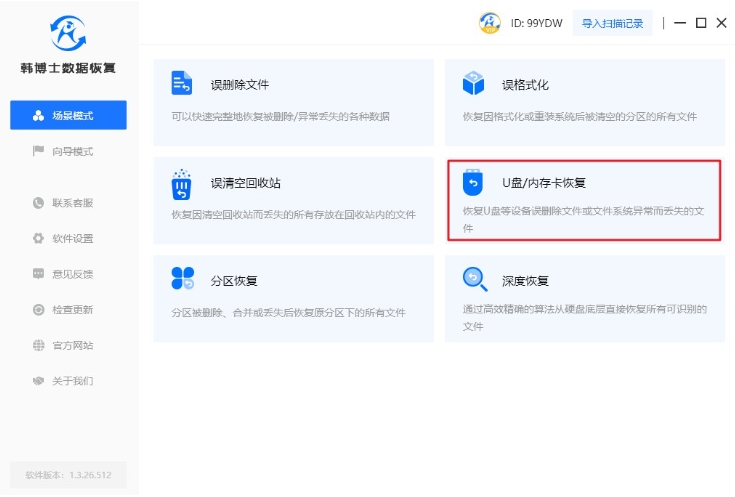
2. 在軟件界面上,點擊選擇U盤,然后點擊屏幕右下方的“開始掃描”,韓博士會立即開始數據掃描操作。
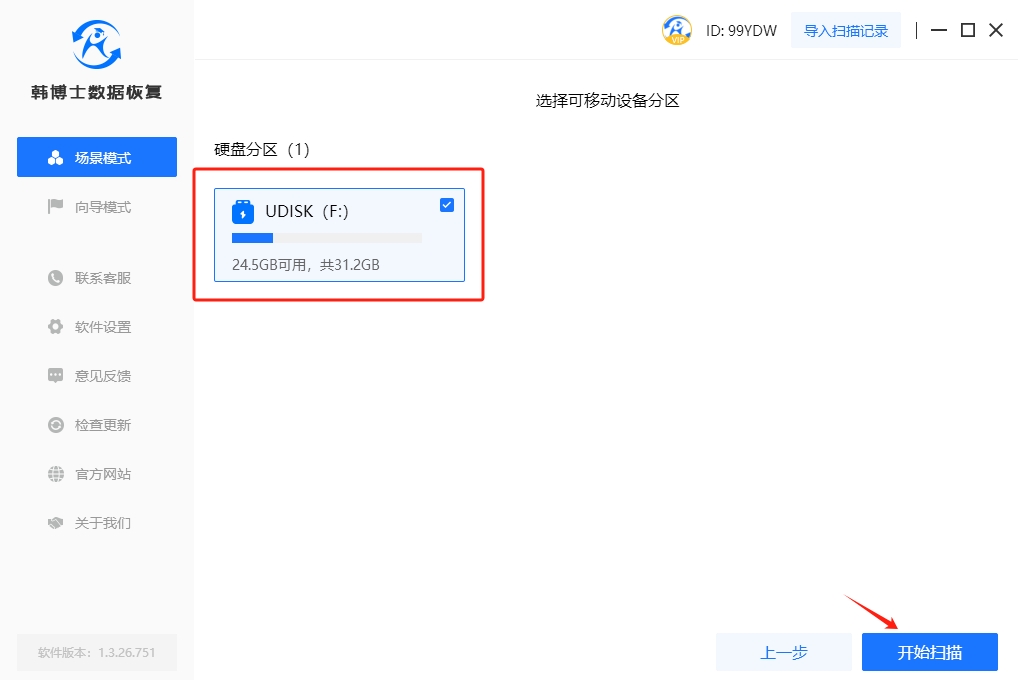
3. 然后,系統就會自行進行文件的識別和掃描,大家不需要什么動手操作,只需靜候操作完成就行了。
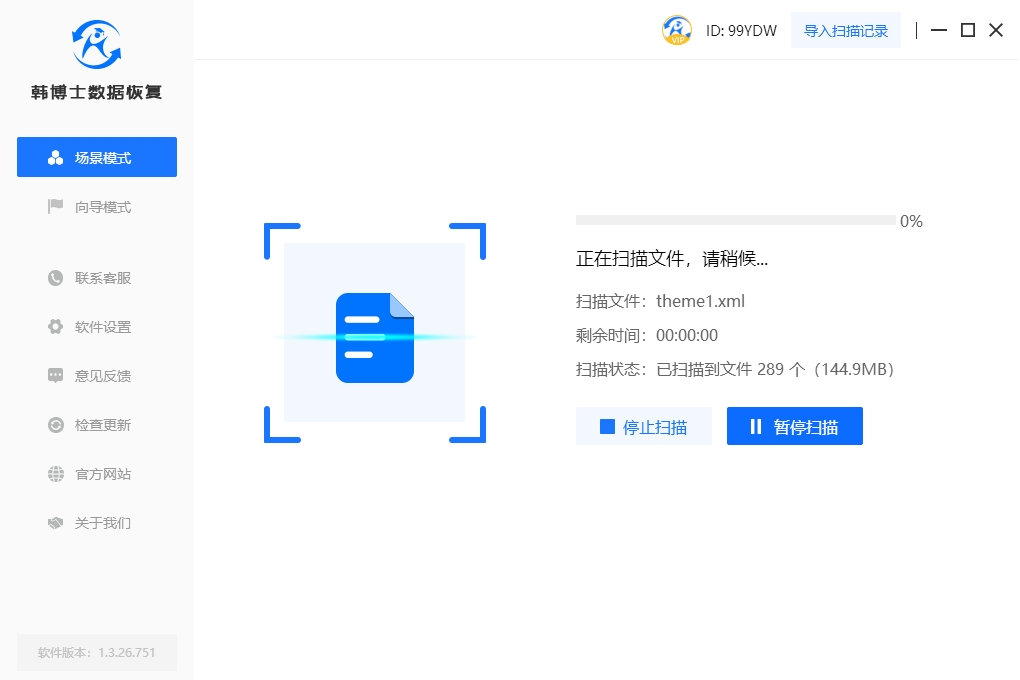
4. 完成掃描后,您可以先點擊“預覽模式”,確認文件是否正確,然后選擇您想要恢復的數據,最后再點擊“立即恢復”。
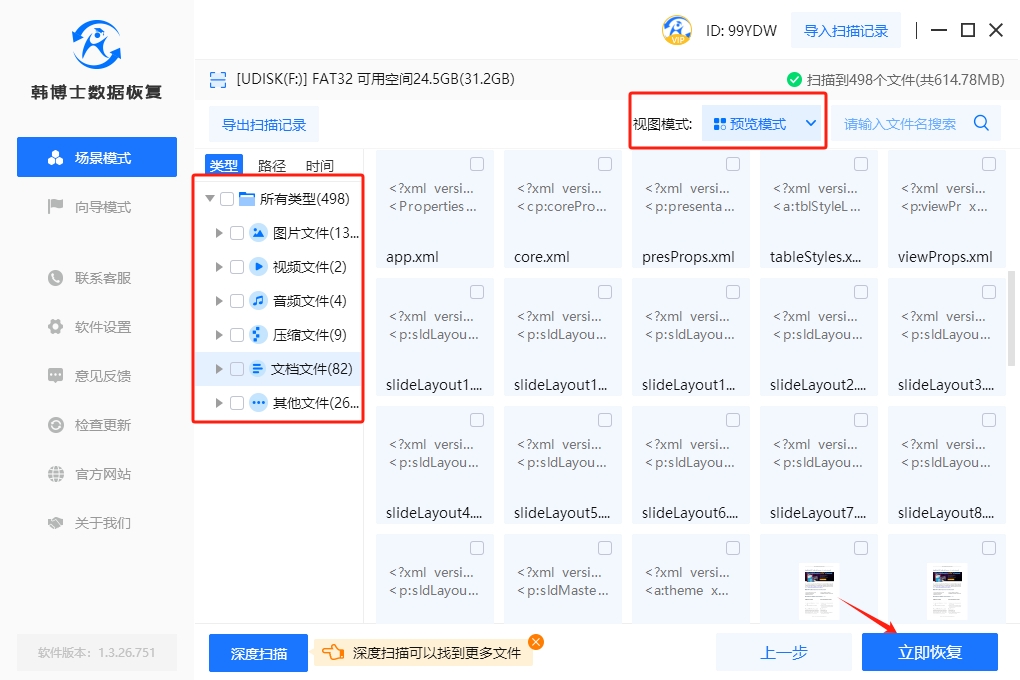
5. 點擊“瀏覽”可以查看文件的保存位置,要特別注意:恢復的數據必須保存到其他盤!這是為了防止前后數據被覆蓋破壞。此外,系統會自動創建韓博士文件夾。
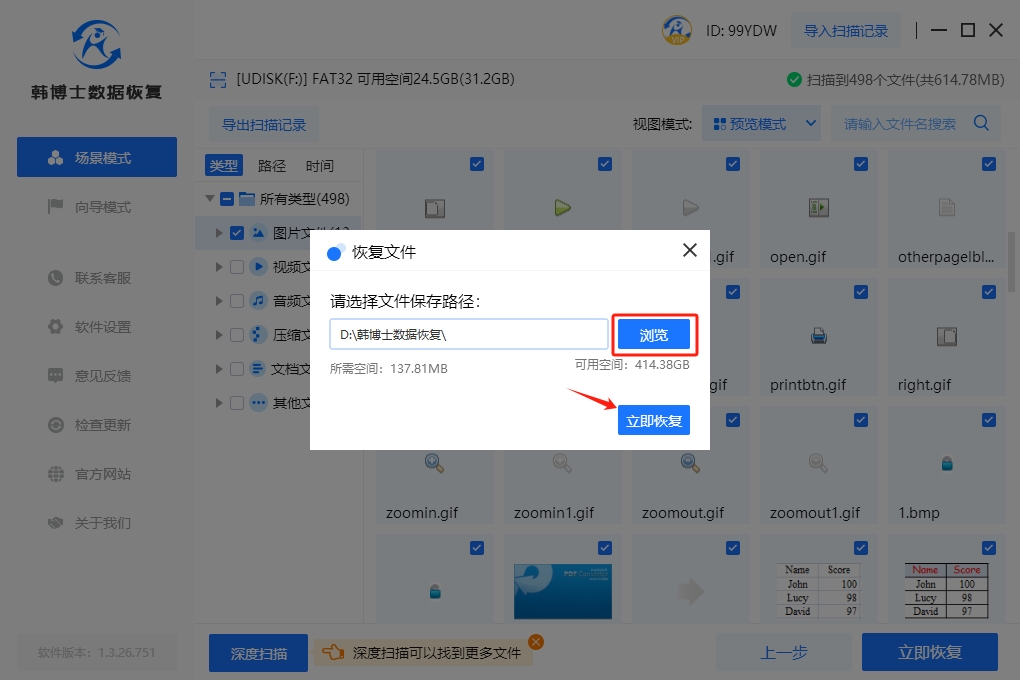
6. 恢復數據成功,只需點擊“查看”,您就能方便地找到已完成恢復的數據了。
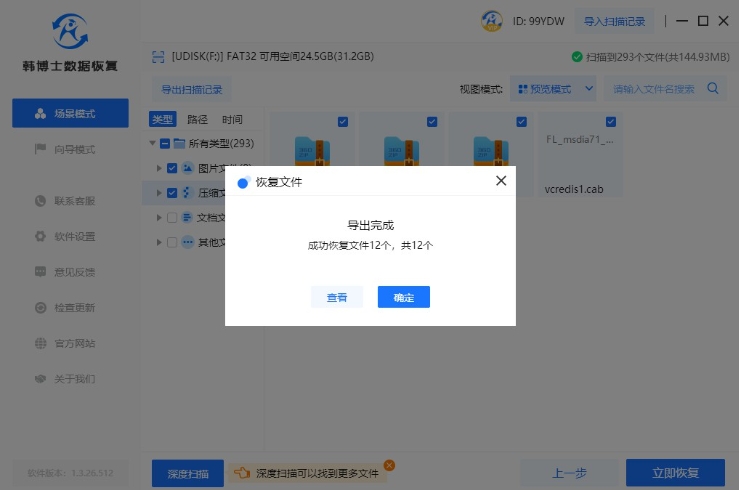
四、U盤恢復數據的相關內容
1. U盤打不開提示格式化,數據如何恢復
首先,不要著急格式化U盤。因為一旦格式化,U盤里的數據就會被清空,恢復數據的難度也會增加。接下來,我們可以嘗試以下幾種方法來恢復數據。
a. 可以嘗試在另一臺電腦上插入這個U盤,看看是否能夠正常打開。有時候電腦之間的系統兼容性問題可能導致一個電腦無法讀取U盤,而另一個卻可以。
b. 如果在另一臺電腦上仍然無法打開,可以使用數據恢復軟件來恢復。有許多數據恢復軟件可供選擇,比如Recuva、超級兔子數據恢復等。你可以在電腦上安裝其中一個軟件,然后按照軟件提供的步驟進行操作,通常可以找回格式化前的數據。
c. 如果軟件恢復無效,還有一種方法是使用命令提示符來嘗試修復U盤。
在Windows系統中,你可以打開命令提示符,輸入命令“chkdsk /f X:”(其中X代表U盤所在的盤符),然后按回車鍵執行命令。系統會嘗試修復U盤上的錯誤,并恢復數據。
如果以上方法都無效,那么可能需要考慮專業的數據恢復服務了。這些專業服務通常比較昂貴,但或許可以解決更深層次的數據丟失問題!
2. 正常u盤內存多大合適聽音樂用
聽音樂的話,U盤的內存得多大才夠用呢?這得看你的需求了。如果你只是想臨時存儲一些音樂,那么一個8GB或16GB的U盤就足夠了。
這樣的內存,大家可以存幾百首音樂,但是,如果你喜歡收藏各種歌曲,那就得考慮更大容量的U盤了。比如,一個32GB、64GB甚至128GB的U盤,這樣你就可以把幾千首音樂都放進去。
另外,還要考慮到音樂的質量。如果你喜歡存儲高品質的音樂,比如無損音樂或高碼率的MP3,那么需要更大容量的U盤來存儲,因為這些文件相對來說會占用更多的空間。
當然,不管你選擇了多大容量的U盤,記得要時常備份你的音樂文件,以免不測發生導致數據丟失。另外,選購U盤時,也要注意選擇品質好、速度快的產品,這樣才能更好地保護你的數據。
U盤損壞提示格式化如何恢復數據?如果U盤提示格式化,大家先不要點擊格式化哦,不然數據就會全部都丟失了。可以先使用數據恢復軟件,如韓博士數據恢復等,對損壞的U盤進行掃描和恢復。可以把重要數據全部恢復出來后,再考慮格式化,并避免進一步的損壞。

